 スーパー電子書籍変換はどんなデバイスでも異なるストアで購入した電子書籍を自由に読めるために開発され、電子書籍のDRM解除と電子書籍変換を統合した究極なソフトウェアです。
スーパー電子書籍変換はどんなデバイスでも異なるストアで購入した電子書籍を自由に読めるために開発され、電子書籍のDRM解除と電子書籍変換を統合した究極なソフトウェアです。
電子書籍のDRM解除ソフトとしては、Amazon Kindle、Kobo、B&N Nook、Adobe Adeptなど四種類のDRMを解除できます。
電子書籍変換ソフトとしては、Epub、Mobi、PDF、AZW、PRC、HTMLZ、Docx、Azw1、Azw3、Azw4、TPZ、Topaz、TXT、HTML、FB2、LRF、PDB、PMLZ、RB、RTF、SNB、TCR、TXTZ、OPFなど様々な拡張子の電子書籍を汎用のPDF、Epub、MobiとAzw3に変換できます。スーパー電子書籍変換ならではのeCore技術で、Mobi、AZW、PRC、AZW3、TXT、HTML、HTMLz、ePub、OPFなどの変換は五倍速になります。
スーパー電子書籍変換では、書籍情報の編集も可能で、書籍のタイトル、著者、ID、日付、言語、出版社とコメントなどの情報を編集できます。なお、書籍の表紙の変更にも対応です。
本デバイスをパソコンに接続すると、スーパー電子書籍変換は自動的にデバイスをスキャンして、中の本を読み込んで、ソフトウェアの左パネルで表示されます。
スーパー電子書籍変換を利用すれば、世界中80%以上の電子書籍(Apple iBooksに対応不可)を自由に、Kindle Fire、Kindle Paperwhite、iPad、iPhone、Nook、Nook HD、Sony E-Readerなど様々な本読みのデバイスで楽しめます。パソコンで、Kindle for PC、Adobe Reader、Adobe Digital Editions、Nook、Kobo Reader、Sony Reader、Calibreなどの本読みソフトおよびタブレットで各種類の本読みアプリケーションで読めます。
スーパー電子書籍変換は最新のWindowsおよびMac OS Xに対応します。パソコン1台の永久版とパソコン5台の家庭版を提供しています。
永久ライセンス: Windows版 約5700円 | Mac版 約6250円
家庭ライセンス: Windows版 約11400円 | Mac版 約12500円
スーパー電子書籍変換の使い方
ステップ1:スーパー電子書籍変換を起動
無料体験版をダウンロードして、インストールしてから、「Epubor Ultimate」を起動してください。デスクトップアプリを通じて同期の本なら、製品を起動する、左パネルに本が表示されます。本を選択して、左から右へドロップドラッグします。ケーブルを通じて端末から転送の本なら、「追加」をクリックして、本の追加ができます。
また、追加ボタンをクリックして、パソコンにある電子書籍を追加できます。
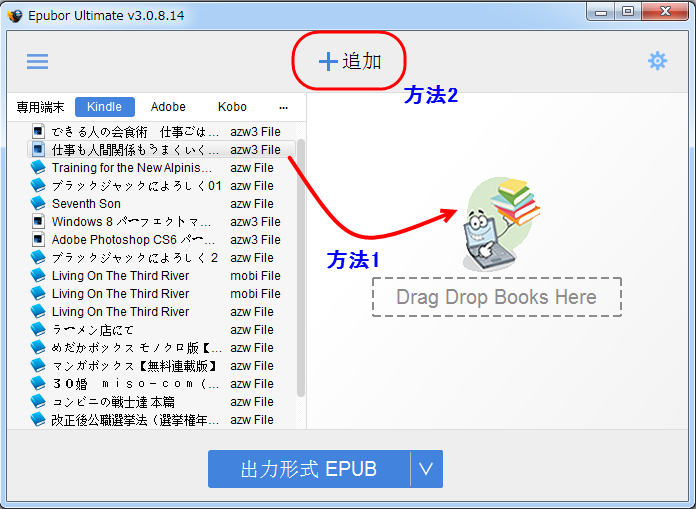
追加された電子書籍のDRM保護は自動的に解除されます。
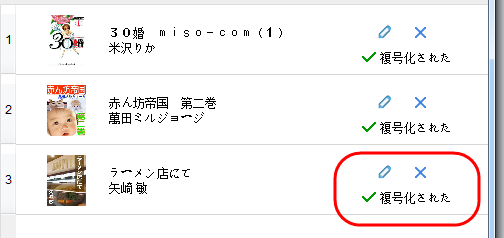
ステップ2:出力形式を選択
既定の出力形式はEpubです。出力形式ボタンの隣で、Vのような矢印をクリックして、出力形式または持っている端末を選択できます。
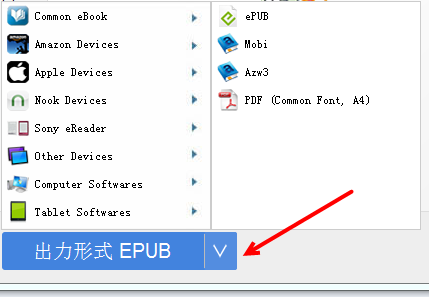
ステップ3:電子書籍を変換
出力形式ボタンをクリックして、電子書籍は指定の形式に変換されます。
以上はスーパー電子書籍変換の使い方です。ちなみに、追加された本を右クリックして、出力ファイルの保存先、本の情報の編集などが可能です。